Android Studio 使用小技巧和快捷键
Published by xiaosixi on 2016年12月19日
1. 书签(Bookmarks)
描述:这是一个很有用的功能,让你可以在某处做个标记(书签),方便后面再跳转到此处。
调用:Menu → Navigate → Bookmarks
快捷键:
添加/移除书签:F3(OS X) 、F11(Windows/Linux);
添加/移除书签(带标记):Alt + F3(OS X)、Ctrl + F11(Windows/Linux);
显示全部书签:Cmd + F3(OS X) 、Shift + F11(Windows/Linux),显示所有的书签列表,并且是可以搜索的。
上一个/下一个书签:无,可以在设置中设置快捷键。
更多:当你为某个书签指定了标记,你可以使用快捷键 Ctrl + 标记 来快速跳转到标记处,比如输入Ctrl + 1,跳到标记为1的书签处。

2.根据编号打开面板(Open a Panel by Its Number)
描述:你可能已经注意到某些面板的名称左边有一个数字,这里有个快捷操作可以打开它们。如果你没看到面板的名称,请点击IDE的左下角的切换按钮。
快捷键:Cmd + 数字(OS X)、Alt + 数字(Windows/Linux);

3.文件结构弹窗(The File Structure Popup)
描述:该操作可以展示当前类的大纲,并且可以快速跳转。你还可以通过键盘输入来过滤结果。这是一种很高效的方法来跳转到指定方法。
更多:
你在输入字符的时候可以用驼峰风格来过滤选项。比如输入”oCr”会找到”onCreate”
你可以通过勾选多选框来决定是否显示匿名类。这在某些情况下很有用,比如你想直接跳转到一个OnClickListener的onClick方法。
快捷键:Cmd + F12(OS X)、Ctrl + F12(Windows/Linux)
调用:Menu → Navigate → File Structure

4.切换器(The Switcher)
描述:该快捷键基本上就是IDE的alt+tab/cmd+tab命令。你可以用它在导航tab或者面板切换。一旦打开这个窗口,只要一直按着ctrl键,你可以通过对应的数字或者字母快捷键快速选择。你也可以通过backspace键来关闭一个已选中的tab或者面板。
快捷键:Ctrl + Tab
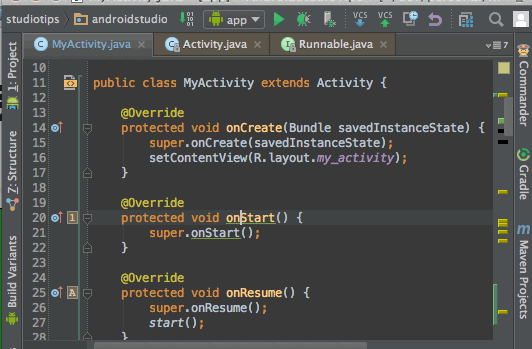
5.列选择/块选择(Column Selection)
描述:正常选择时,当你向下选择时,会直接将当前行到行尾都选中,而块选择模式下,则是根据鼠标选中的矩形区域来选择。
调用:按住Alt,然后拖动鼠标选择。
开启/关闭块选择:Menu → Edit → Column Selection Mode
快捷键:切换块选择模式:Cmd + Shift + 8(OS X)、Shift + Alt + Insert(Windows/Linux);

6.语句补全(Complete Statement)
描述:这个方法将会生成缺失的代码来补全语句,常用的使用场景如下:
在行末添加一个分号,即使光标不在行末;
为if、while、for 语句生成圆括号和大括号;
方法声明后,添加大括号;
调用:Menu → Edit → Compelete Current Statement
快捷键:Cmd + Shift + Enter(OS X)、Ctrl + Shift + Enter(Windows/Linux);
更多:如果一个语句已经补全,当你执行该操作时,则会直接跳到下一行,即使光标不在当前行的行末。

7.删除行(Delete Line)
描述:如果没选中,则删除光标所在行,如果选中,则会删除选中所在的所有行。
快捷键:Cmd + Delete(OS X)、Ctrl + Y(Windows/Linux)

8.行复制(Duplicate Line)
描述:复制当前行,并粘贴到下一行,这个操作不会影响剪贴板的内容。这个命令配合移动行快捷键非常有用。
快捷键:Cmd + D(OS X)、Ctrl + D(Windows/Linux)

9.合并行和文本(Join Lines and Literals)
描述:这个操作比起在行末使劲按删除键爽多了!该操作遵守格式化规则,同时:
合并两行注释,同时移除多余的//;
合并多行字符串,移除+和双引号;
合并字段的声明和初始化赋值;
快捷键:Ctrl + Shift + J;
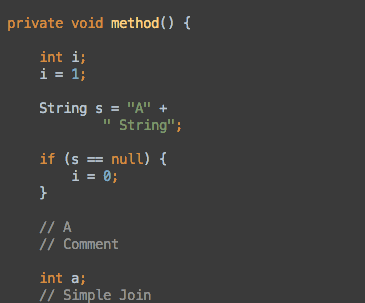
10.动态模板(Live Templates)
描述:动态模板是一种快速插入代码片段的方法,使用动态模板比较有意思的是你可以使用合适的默认值将模板参数化,当你插入代码片段时,这可以指导你完成参数。
更多:如果你知道模板的缩写,就可以不必使用快捷键,只需要键入缩写并使用Tab键补全即可。
快捷键:Cmd + J(OS X)、Ctrl + J(Windows/Linux);

11.上下移动行(Move Lines Up Down)
描述:不需要复制粘贴就可以上下移动行了。
快捷键:Alt + Shift + Up/Down;
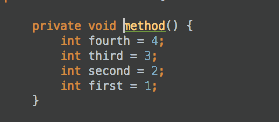
12.移动方法(Move Methods)
描述:这个操作和移动行操作很类似,不过该操作是应用于整个方法的,在不需要复制、粘贴的情况下,就可以将整个方法块移动到另一个方法的前面或后面。该操作的实际叫做“移动语句”,这意味着你可以移动任何类型的语句,你可以方便地调整字段或内部类的顺序。
快捷键:Cmd + Alt + Up/Down(OS X)、Ctrl + Shift + Up/Down(Windows/Linux);
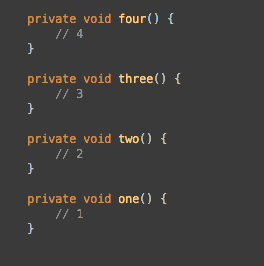
13.重命名(Rename)
描述:你可以通过该操作重命名变量、字段、方法、类、包。当然了,该操作会确保重命名对上下文有意义,不会无脑替换掉所有文件中的名字;
快捷键:Shift + F6
更多:如果你忘记了这个快捷键,你可以使用快速修复(Quick Fix)的快捷键,它通常包含重命名选项。

14.包裹代码(Surround With)
描述: 该操作可以用特定代码结构包裹住选中的代码块,通常是if语句,循环,try/catch语句或者runnable语句。 如果你没有选中任何东西,该操作会包裹当前一整行。
快捷键:Cmd + Alt + T(OS X)、Ctrl + Alt + T(Windows/Linux)
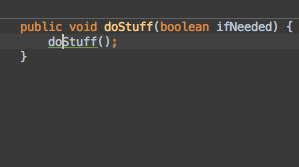
15.移除包裹代码(Unwrap Remove)
描述:该操作会移除周围的代码,它可能是一条if语句,一个while循环,一个try/catch语句甚至是一个runnable语句。该操作恰恰和包裹代码(Surround With)相反。
快捷键:Cmd + Shift + Delete(OS X)、Ctrl + Shift + Delete(Windows/Linux)

原地址:http://www.open-open.com/lib/view/open1458715872710.html





















 1051
1051











 被折叠的 条评论
为什么被折叠?
被折叠的 条评论
为什么被折叠?








